- Ordner Passwort: Wie kann man Ordner mit Passwort sch�tzen? L�SUNG! (Rocky Balboa)
- Antivirus Sicherheit
- Windows 8: Desktop im Retro-Look
- Ordner mit Passwort sch�tzen ohne winrar / 7zip (Max)
- Im Test: Tesoro Shrike Laser Gaming Maus
- Windows 8: Desktop im Retro-Look
- Im Test: Tesoro Shrike Laser Gaming Maus
Windows: Ordner mit Passwort schützen
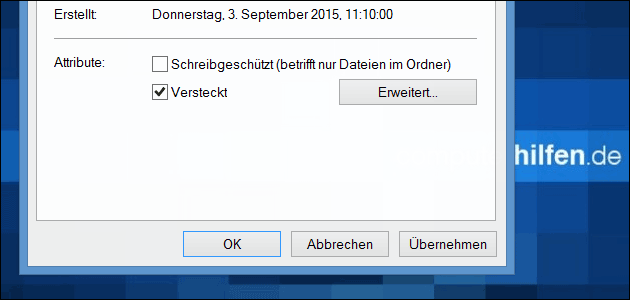
Vertrauliche Daten und Dokumente sichern: Dazu kann man einen Ordner mit Passwort schützen, damit kein Fremder den Inhalt sehen kann! Wenn man den Computer mit mehreren nutzt, ist es sinnvoll, Daten zu verstecken oder mit einem Passwort zu schützen. So sind eigene Dateien und vertrauliche Dokumente vor den Blicken anderer geschützt. Windows selber bietet diese Funktion erst in den Versionen Vista und neuer. Unter Windows XP man kann einen Ordner aber verstecken, unsichtbar machen oder mit zusätzlicher Software schützen.
Windows-Ordner und Dateien verstecken
Windows bietet eine einfache Möglichkeit, Dateien und Ordner zu verstecken. Das Verstecken ist aber nur ein schwacher Schutz und hilft nicht gegen neugierige PC Profis: Mit wenigen Klicks lassen sich versteckte Ordner und Dateien nämlich wieder anzeigen: die Daten sind dann wieder sichtbar. Trotzdem ist es ein schneller Trick, um Dateien nicht sofort sichtbar zu haben.
Um eine Datei oder einen Ordner trotzdem zu verstecken, klickt man sie mit der rechten Maustaste an und klickt dann auf „Eigenschaften“. Dort lässt sich die Datei dann verstecken. Ist in den Ansichtseinstellungen der Ordneroptionen das Anzeigen von versteckten Dateien verboten, sieht man die Datei nicht mehr. Erst wenn man die Ansichtseinstellungen bearbeitet, wird sie wieder angezeigt. Ein anderer Trick ist das Erstellen eines unsichtbaren Ordners. Beide Tricks schützen den Ordner aber nicht: Wer weiß, wonach er suchen muss, kann so versteckte Dateien schnell wieder sichtbar machen. Etwas einfacher und nicht mehr so leicht zu öffnen geht das übrigens mit dem kostenlosen Programm „My Lockbox„.
Dateien und Ordner mit Passwort schützen: Diese Programme helfen
Möchte man einzelne Dateien oder ganze Ordner mit einem Passwort versehen, kommt man mit den Windows Mitteln nicht sehr weit. Erst in den Versionen Vista und neuer ist das Verschlüsselungsprogramm „BitLocker“ eingebaut. Damit kann man Ordner mit Passwort schützen. Wem das Microsoft-Programm nicht sicher genug ist, kann auf Zusatz-Programme zurückgreifen, um Daten oder Dokumente mit einem Passwort zu versehen. Das Passwort sollte man allerdings nicht mehr vergessen, sonst kommt man selbst auch nicht mehr an seine Daten und Ordner heran!
Word Datei oder PDF Dokument mit Passwort schützen
Wenn man einzelne Dokumente vor fremden Blicken schützen möchte, kann man sie ganz einfach mit einem Passwort verschlüsseln. Das geht zum Beispiel mit Word und PDF Dokumenten. Die Datei lässt sich dabei direkt beim Speichern mit einem Passwort versehen: Ohne das Passwort lässt sich das Dokument dann weder ansehen, noch drucken. Verliert man sein Passwort, hat man allerdings ein großes Problem: Die Daten sind in der Regel nicht mehr lesbar und ohne das Kennwort nicht mehr nutzbar. Wie man Word Dokumente mit einem Passwort schützen kann, zeigen wir in diesem Artikel.
WinZIP und WinRAR
Beide Programme sind eigentlich dazu gedacht, Dateien zu komprimieren. Allerdings lassen sich die mit WinZIP als ZIP-Archiv oder mit WinRAR als RAR-Archiv gepackten Dateien ebenfalls mit einem Passwort schützen: Ohne den Zugangscode kann man das Archiv nicht mehr öffnen und kommt nicht mehr an die gespeicherten Dateien.
Beide Programme schützen die eigenen Dokumente recht zuverlässig, sind aber kostenpflichtig. Außerdem sollte man die Passwörter nicht vergessen, da man die Archive sonst nicht mehr öffnen kann und nicht mehr an die Daten kommt!
TrueCrypt
Das Programm „True Crypt“ ist ein kostenloses OpenSource Programm zum Verschlüsseln von einzelnen Dateien oder sogar ganzen PCs. Das Tool erstellt virtuelle Laufwerke, die nur ganz der Eingabe eines bestimmten Passwortes verwendet werden können. Auch externe Speichermedien wie USB-Sticks oder externe Festplatten lassen sich damit schützen.
Die Entwicklung von TrueCrypt wurde allerdings eingestellt. Die Programmierer warnen mittlerweile selber, dass das Programm nicht sicher genug sei. TrueCrypt wird daher nicht mehr auf der offiziellen Internet-Seite zum Download angeboten. Es ist daher nur noch von anderen Download-Seiten herunterladbar.
My Lockbox
Das praktische Programm My Lockbox versteckt die Ordner, dass sie sich nicht mehr öffnen lassen: Außerdem sind sie nicht mehr so einfach aufzufinden. Die kostenlose Version schützt dabei einen Ordner mit seinen Dateien, möchte man mehrere Ordner schützen, braucht man die Vollversion. Alternativ muss man sonst den ersten Ordner wieder im Programm austragen, und einen neuen Ordner zu schützen.
Folder Access
Alternativ kann man unter Windows XP mit dem kostenlosen Programm „Folder Access“ arbeiten. Das Programm verschlüsselt ebenfalls die eigenen Daten. Dafür muss man lediglich die entsprechenden Dateien in das Fenster schieben und das Programm arbeitet dann von selbst. Die Dateien sind jetzt verschlüsselt und versteckt. Um dann später wieder an die Dateien zu kommen, muss man sein persönliches Passwort eingeben. In der kostenlosen Version kann man allerdings nur bis zu vier Ordner anlegen.
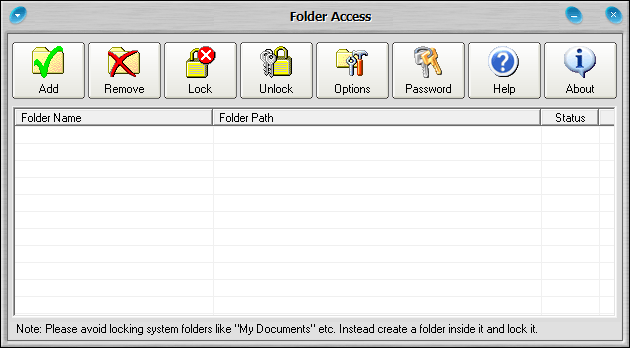
Folder Access ist aber nicht für neuere Windows-Versionen geeignet: Während es unter Windows XP noch einwandfrei funktionierte, lassen sich die geschützten Ordner unter Windows 7 und höher trotzdem ansehen. Außerdem muss das Programm als Administrator gestartet werden, sonst lässt sich zu Beginn kein Passwort eingeben und das Programm startet nicht: Folder Access sollte daher unter Vista oder neuer nicht mehr genutzt werden. Hat man es trotzdem installiert, zeigen wir hier, wie man Folder Access wieder loswird!
- Frageassistent 1 (Seite 2) (6x gelesen)
- windows-beschleunigen (5x gelesen)
- datenschutz (2x gelesen)
- Windows XP Reparatur: Windows reparieren (1x gelesen)
- pc-einsteigerkurs (1x gelesen)
Mehr Tipps zu Windows: Ordner mit Passwort schütz...
-
So findet man den Thunderbird Profil-Ordner!
Im Profil-Ordner des Open Source Mail-Programms Thunderbird werden das Adressbuch, alle angelegten Ordner und vor allem alle Emails gesichert. Wer diese Daten auf einen neuen...
-
Windows: Doppelte Dateien in einem Ordner löschen!
Wenn sich in einem Ordner doppelte Dateien befinden, sind das meist Kopien der ursprünglichen Dateien: Das kommt zum Beispiel daher, wenn man die Bilder der...
-
Mac-Ordner „Library“ im Benutzer-Ordner anzeigen
Den Library-Ordner gibt es unter MacOS gleich mehrfach: Einmal direkt auf der obersten im Finder sichtbaren Ebene der Fesetplatte unter "Macintosh HD" und einmal im...
-
Apple Mac: ZIP Datei mit Passwort schützen (ohne Zusatz-Tools)!
Durch das Zippen oder Komprimieren von Dateien spart man leicht Speicherplatz und kann mehrere Dateien als einzenes, praktisches Archiv weitergeben: Das Erstellen einer ZIP Datei...
-
Raspberry Pi Standard-Passwort für Login
Nach dem ersten Einrichten der SD Karte kann man den Raspberry Pi starten: Hat er alle Dienste geladen, braucht man ein Passwort, um sich anzumelden:...
-
SCROT überschreibt keine Dateien sondern legt neue an: So ändern Sie das!
» english version Die Linux-Screenshot-Software Scrot überschreibt standardmäßig keine bereits existierenden Dateien, auch wenn ein Dateiname angegeben wurde. Stattdessen wird eine neue Datei mit einer...
- Ordner mit Passwort schützen ohne winrar / 7zip
Hallo,und zwar habe ich eine Frage ich möchte gerne eine Ordern mit einem Passwort sch...
- TextEdit: Dateien mit Passwort verschlüsseln
Ich würde gerne auf meinem Mac ein TextEdit Dokument mit Passwort verschlüsseln.Ich weiß ab...
- Mein DCIM Ordner ist plötzlich ein Ordner.Bilder sind noch drauf.Ich kann jedoch
- Ordner samt Dateien verschwunden ?
Hallo zusammen.Ich habe ein sehr eigenartiges Problem. Als ich meine Festplatte an meine...
- Ordner/Dateien nicht auffindbar
- Ordner und Dateien zusammen sortieren
- NAS iSCSI Dateien/Ordner verschwinden
- Gesendet Ordner und Archiv Ordner Aus Thunderbird verschwunden
Windows: Ordner mit Passwort schützen



 (Durchschnitt:
(Durchschnitt: